5 วิธี ตั้งมอนิเตอร์คอมแบบ 2 จอ แบบไหนดีที่สุด
หน้าจอคอมกลับหัว แก้ไขอย่างไรให้กลับมาเป็นเหมือนเดิม
Share
10 ก.พ. 2566
.jpg)
นาด้บลักอจาน้ห ถ้าอ่านข้อความนี้ออก แปลว่าหน้าจอของคุณกำลังกลับด้าน กลัวหัว กลับหาง กลับแบบอ่านไม่รู้เรื่อง อยู่ๆ ก็เกิดขึ้นเอง เป็นปัญหาที่หลายคนเจอหลังจากกดพิมพ์งานหรือพิมพ์อะไรบางอย่างอย่างรวดเร็วจนเผลอไปกดคีย์ลัดบนคีย์บอร์ด ซึ่งทำให้หน้าจอกลับไปอีกฝั่ง ไม่เพียงแต่อ่านไม่รู้เรื่อง การเคลื่อนไหวเมาส์เองก็กลับด้านด้วยเช่นกัน ทำให้ไม่สามารถขยับได้ดั่งใจ
วันนี้ Mercular ขอเป็นตัวช่วย ให้หน้าจอกลับมาเป็นปกติ จอกลับเข้าสู่รูปแบบ Landscape ตั้งตรงเหมือนกับ “หน้าจอคอมกลับหัว แก้ไขอย่างไรให้กลับมาเป็นเหมือนเดิม” ใครที่กำลังเจอปัญนี้อยู่ ต้องดู
.jpg)
หน้าจอคอมกลับหัวแก้ไขอย่างไร
การกลับหัวของหน้าจอนั้นไม่ใช่ความผิดปกติของคอมพิวเตอร์หรือโน๊ตบุ๊ค แต่หลายสถานการณ์จำเป็นต้องกลับจอเป็นการวางรูปแบบอื่นเพื่อให้เข้ากับการใช้งาน เช่น การกลับจอเป็นแนวตั้งเพื่อให้เห็นข้อมูลแถวยาวๆ ได้มากยิ่งขึ้น หรือการวางจอเพื่อแสดงข้อความ ภาพเคลื่อนไหวในงานโฆษณา การวางจอแบบแนวนอนทั่วไปอาจไม่เข้ากับพื้นที่การวางจอ จึงต้องมีการหันและหมุนจอเพื่อให้อ่านหรือมองข้อความบนจอได้รู้เรื่อง
หน้าจอกลับหัวสามารถเกิดขึ้นได้ 2 รูปแบบหลักๆ คือการกดปุ่มคีย์ลัดบนคีย์บอร์ด หรือเข้าหน้าตั้งค่าการหมุนจอ แต่ส่วนมากที่เกิดขึ้นเพราะดันไปกดคีย์ลัดบนคีย์บอร์ด เมื่อเป็นคีย์ลัดที่หลายคนไม่ได้ใช้งานกันบ่อย จึงไม่สามารถรู้ได้ว่ากดอะไรไป แล้วจะต้องแก้ไขอย่างไร วันนี้เรามีวิธีกดกดให้มันกลับมาเป็นเหมือนเดิม พร้อมวิธีการเข้าหน้าตั้งค่าสำหรับคนที่ต้องการหมุนจอให้เหมาะสมต่อการทำงาน เช่น จอแนวตั้ง วิธีการจะเป็นอย่างไร ถ้าพร้อมแล้วมาทำตามไปพร้อมกันเลยครับ
.jpg)
หน้าจอกลับหัว แก้ด้วยการกดคีย์ลัด
แม้สมัยนี้คีย์ลัดที่ว่าจะถูก Disable ไปแล้ว เนื่องจากเป็นคีย์ลัดที่กดผิดกันบ่อยมาก แต่คอมพิวเตอร์หรือโน๊ตบุ๊คบางตัวอาจยังเปิดใช้งานคำสั่งนี้อยู่ ทำให้เราสามารถกดผิดได้นั่นเอง
คีย์ลัดในการพลิกหน้าจอคือ Ctrl+Alt+Arrow หรือปุ่มทิศทางครับ
หากต้องการให้มันกลับมาเป็นหน้าจอรูปแบบปกติ มี Taskbar อยู่ด้านล่าง ตัวหนักสือไม่กลับหัว ให้กดไปที่ Ctrl+Alt+Up Arrow (⇧) ครับ
Ctrl + Alt + Down Arrow (⇩) : จะเป็นหน้าต่างแนวนอนแบบกลับหัว
Ctrl + Alt + Left Arrow (⇦) : หน้าต่างแนวตั้ง 90 องศา หันด้านซ้าย
Ctrl + Alt + Right Arrow (⇨) : หน้าต่างแนวตั้ง 90 องศา หันด้านขวา
.jpg)
หน้าจอกลับหัว แก้ด้วยการตั้งค่าผ่าน Display Settings
หากไม่สามารถให้หน้าจอกลับไปแบบเดิมด้วยคีย์ลัด วิธีนี้อาจจะต้องตั้งหลักในการบังคับเมาส์ให้ดีเสียหน่อย เพราะการที่หน้าจอกลับหัว ทำให้การเลื่อนเมาส์เราไม่เป็นปกติด้วย เลื่อนเมาส์ขึ้น แต่เคอร์เซอร์เมาส์เลื่อนลง จากเลื่อนซ้ายกลายเป็นขวา แม้จะยากสักหน่อย แต่ไม่ยากเกินไปแน่นอน
ขั้นแรก ให้คลิกขวาที่หน้าจอ Desktop เข้าไปที่หัวข้อ Display Settings
เมื่อหน้าต่าง Display Settings ขึ้นมาให้เลื่อนลงมาจนเจอหัวข้อ Display Orientation
เมื่อกดเข้ามา จะเจอตัวเลือก 4 ตัวเลือกครับ
Landscape : หน้าจอแนวนอนแบบปกติ มี Taskbar อยู่ด้านล่าง
Portrait : หน้าจอแนวตั้ง มี Taskbar อยู่ด้านขวา
Landscape (Flipped) : หน้าจอแนวนอนกลับหัว มี Taskbar อยู่ด้านบน
Portrait (Flipped) : หน้าจอแนวตั้ง มี Taskbar อยู่ด้านซ้าย
.jpg)
.jpg)
หน้าจอกลับหัว อย่าเพิ่งตกใจ แก้ไขได้ง่ายๆ ไม่กี่ขั้นตอน
หน้าจอกลับหัว เหตุการณ์ที่หลายคนเจอเมื่อก่อน ตอนนี้อาจพบไม่บ่อยแล้ว เนื่องจาก Windows มีการปิดระบบการใช้งานคีย์ลัดเพื่อกลับหน้าจอ แต่ในเครื่องคอมพิวเตอร์หรือโน๊ตบุ๊คบางเครื่องยังเจอเหตุการณ์นี้ได้ ซึ่งการแก้ไขไม่ยากเลยครับ จะกดคีย์ลัดเดิมกลับจอให้เป็นปกติ หรือจะเข้าหน้าตั้งค่าก็ได้ แต่การเข้าหน้าตั้งค่าในระหว่างที่จอกำลังกลับหัวกลับหาง อ่านไม่รู้อาจจะยากไปสักหน่อย แต่ไม่ยากเกินไปอย่างแน่นอน
หากใครกำลังมองหาอุปกรณ์สำหรับทำงานอย่างคอมพิวเตอร์ จอคอมพิวเตอร์ หรือโน๊ตบุ๊คสำหรับทำงานอยู่ ที่ Mercular เรามีสินค้าให้เลือกมากมาย คัดสรรจากแบรนด์ชั้นนำ สินค้าคุณภาพ การรับประกันหลังการขายหายห่วงครับ


![จอคอม IPASON E2429G-Z 23.8" IPS FHD Gaming Monitor 144Hz [เคลียร์สต๊อก หมดประกัน]](https://mercular.s3.ap-southeast-1.amazonaws.com/images/products/2022/11/Product/ipason-e2429g-z-23-8-ips-gaming-monitor-144hz-front-view.jpg)













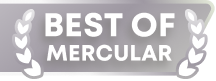




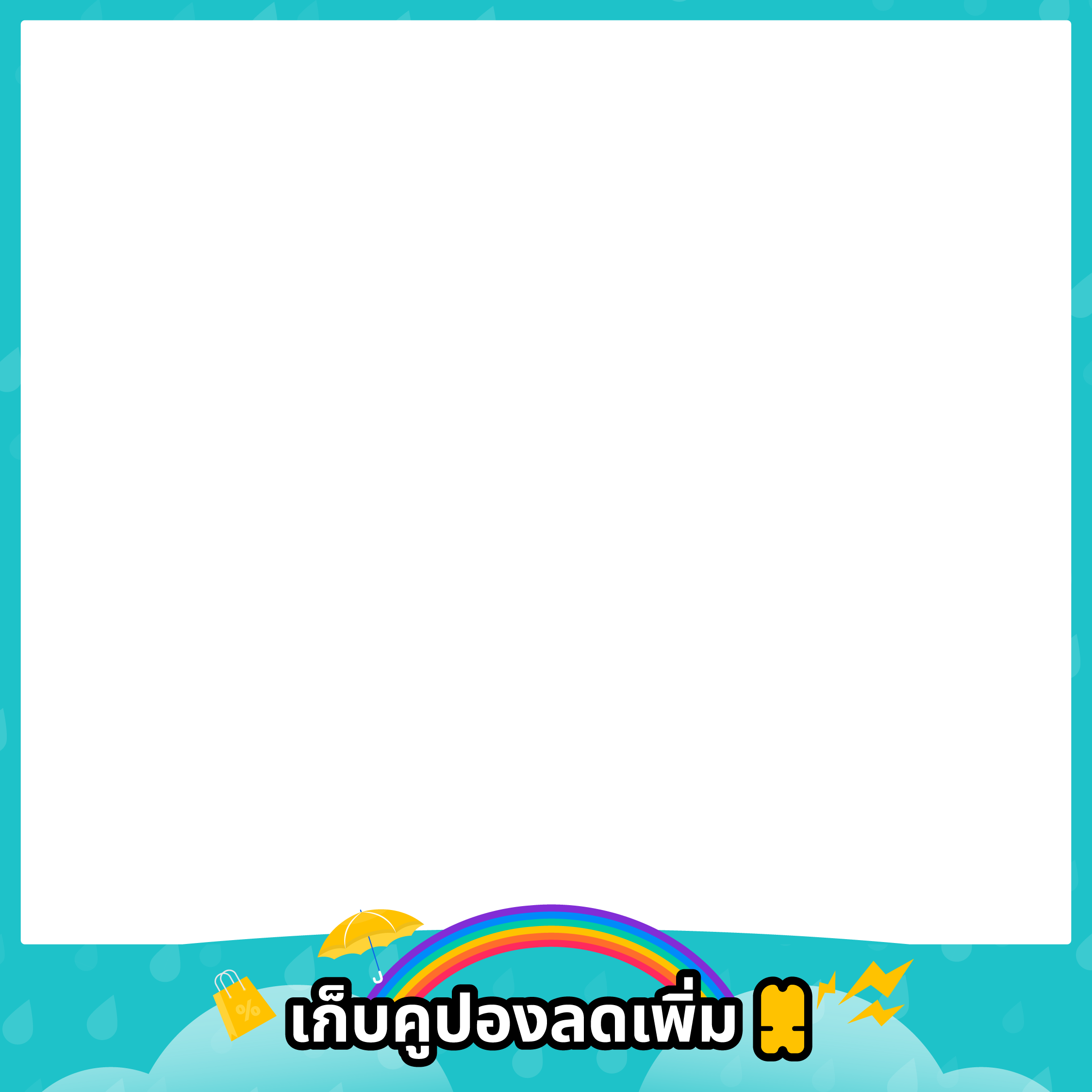

.png)
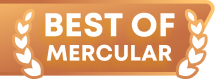






.png)

.jpg)

.jpg)





.png)

























